CAD文件怎么打印
1、在頂部工具欄單擊【文件】|【打印】,或者直接按ctrl+P,打開打印對話框。
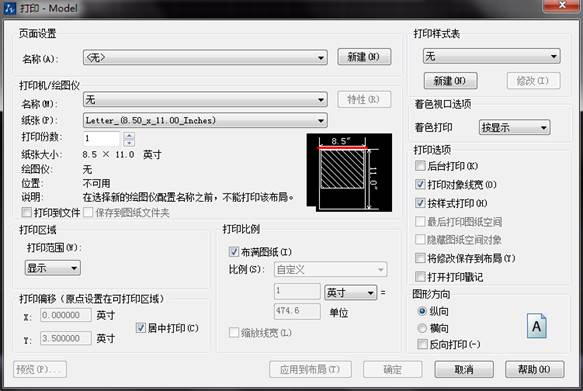
2、選擇打印機/繪圖儀
打印驅動可以分為兩種:一種是可以真實出圖的設備,包括小幅面的打印機和大幅面的繪圖儀。一種是虛擬打印驅動,用于輸出PDF、JPG、EPS、DWF等各種文件。

3、選擇紙張
選擇打印機后,紙張列表就會更新為打印機支持的各種紙張,一般情況下在這個列表中選取一種紙張就好了。如果使用的是大幅面的繪圖儀,我們可以自己定義紙張尺寸。 根據打印紙張的大小選用對應的圖框,設置合理的文字高度、標注樣式。在正式打印大幅面圖紙前有時會打印一張A4的小樣,檢查一下打印效果是否正確。
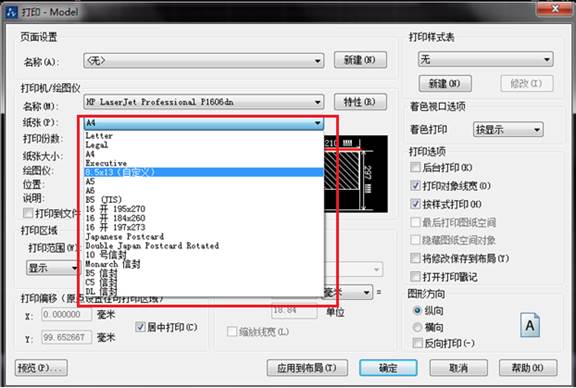
4、設置打印區域
打印區域默認選項是顯示,也就是當前圖形窗口顯示的內容,可以設置為窗口、范圍(所有圖形)、圖形界限(LIMITS設置的范圍)。如果我們在下拉列表中選擇“窗口”,打印對話框就會關閉,命令行提示我們拾取打印范圍的對角點,選擇打印區域后會返回打印對話框。
5、設置打印比例
打印比例軟件默認為布滿圖紙,如果是正式打印就需要嚴格按照圖紙上標明的打印比例去打印,例如選擇1:2。 在下圖所示的地方有一個粗略的預覽,可以看出圖形在紙張排布的粗略效果,通過這個預覽可以檢查圖紙的方向、比例和位置是否合適,然后可以根據需要調整圖紙的橫縱向,設置居中打印和圖形的位置偏移。
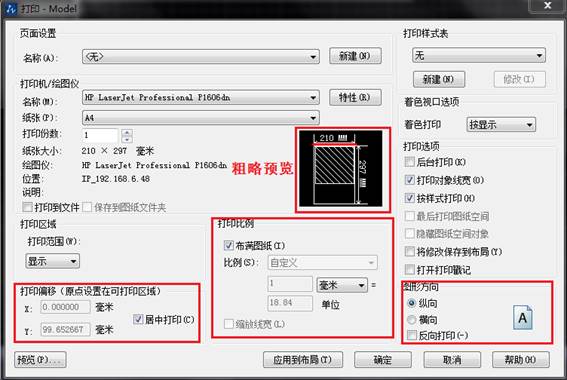
6、確認打印參數設置無誤后單擊“確定”按鈕,即可開始打印。
推薦閱讀:3D打印
推薦閱讀:機械CAD
·中望CAx一體化技術研討會:助力四川工業,加速數字化轉型2024-09-20
·中望與江蘇省院達成戰略合作:以國產化方案助力建筑設計行業數字化升級2024-09-20
·中望在寧波舉辦CAx一體化技術研討會,助推浙江工業可持續創新2024-08-23
·聚焦區域發展獨特性,中望CAx一體化技術為貴州智能制造提供新動力2024-08-23
·ZWorld2024中望全球生態大會即將啟幕,誠邀您共襄盛舉2024-08-21
·定檔6.27!中望2024年度產品發布會將在廣州舉行,誠邀預約觀看直播2024-06-17
·中望軟件“出海”20年:代表中國工軟征戰世界2024-04-30
·2024中望教育渠道合作伙伴大會成功舉辦,開啟工軟人才培養新征程2024-03-29
·玩趣3D:如何應用中望3D,快速設計基站天線傳動螺桿?2022-02-10
·趣玩3D:使用中望3D設計車頂帳篷,為戶外休閑增添新裝備2021-11-25
·現代與歷史的碰撞:阿根廷學生應用中望3D,技術重現達·芬奇“飛碟”坦克原型2021-09-26
·我的珠寶人生:西班牙設計師用中望3D設計華美珠寶2021-09-26
·9個小妙招,切換至中望CAD竟可以如此順暢快速 2021-09-06
·原來插頭是這樣設計的,看完你學會了嗎?2021-09-06
·玩趣3D:如何巧用中望3D 2022新功能,設計專屬相機?2021-08-10
·如何使用中望3D 2022的CAM方案加工塑膠模具2021-06-24
·CAD對象捕捉技巧用法2020-05-13
·CAD繪圖前需做好的設置2020-08-21
·CAD圖形重新生成的教程2018-11-06
·CAD弦長如何添加垂線2018-11-12
·CAD編輯單元格時如何顯示或隱藏表格行編號和列字母2024-01-17
·CAD繪制噴嘴軸測圖2022-09-08
·如何去掉CAD中不需要的點選對象?2024-02-22
·CAD如何測量不規則曲線的長度2019-08-29














